Descarga y actualización del controlador Brother HLL2033D para Windows 10, 11
Publicado: 2023-06-06Puede seguir esta guía para descargar la actualización del controlador Brother HLL2300D e instalarlo en su computadora.
Brother HLL2300D es una impresora láser de renombre, conocida por imprimir 27 páginas por minuto, impresión a doble cara y bandeja de papel con capacidad para 250 hojas. Sin embargo, a pesar de tener las mejores funciones de su clase, es posible que la impresora solo ofrezca el rendimiento esperado con un controlador Brother HLL2300D.
El controlador cierra la brecha entre su sistema operativo y la impresora, ayudándolos a comunicarse entre sí. Si no tiene un controlador actualizado descargado e instalado en su computadora, es posible que la PC no comprenda ni ejecute sus instrucciones de impresión correctamente.
Por lo tanto, este artículo analiza los mejores métodos para descargar el controlador Brother HLL2300D, instalarlo y actualizarlo en Windows 10/11. Comencemos con ellos sin más preámbulos.
Métodos para descargar, instalar y actualizar el controlador Brother HLL2300D
Puede seguir los siguientes enfoques para descargar, instalar y actualizar el controlador actualizado para su impresora Brother HLL2300D.
Método 1: descargue la actualización del controlador Brother HLL2300D del sitio web oficial
Como todos los demás periféricos de la computadora, el controlador para su impresora Brother HLL2300D está disponible en su sitio web oficial. Puede descargarlo e instalarlo desde allí si conoce la marca y el modelo de su computadora. Puede seguir la rutaAjustes>Sistema>Acerca de para encontrar los detalles necesarios sobre su sistema operativo.Después de anotar la información necesaria sobre el sistema operativo, puede seguir estos pasos para obtener el controlador requerido.
- En primer lugar, navegue al sitio web oficial de Brother.
- Ahora, elijaSoporte en el menú superior.
- Seleccione la opción Descargas de software y controladores en el menú en pantalla.
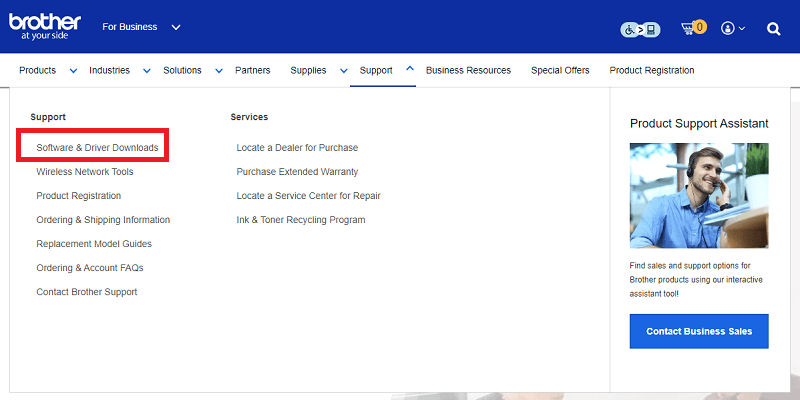
- EscribaBrother HLL2300D en la barra de búsqueda y presione la tecla Intro en su teclado.

- Ahora, haz clic en el enlace que aparece en tu pantalla.
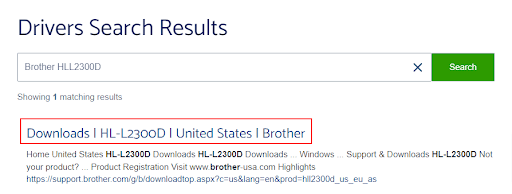
- Elija sufamilia de sistemas operativos entre las opciones disponibles.
- Seleccione la versión de su sistema operativo.
- Ahora, haga clic en el botón Aceptar para pasar a la siguiente pantalla.
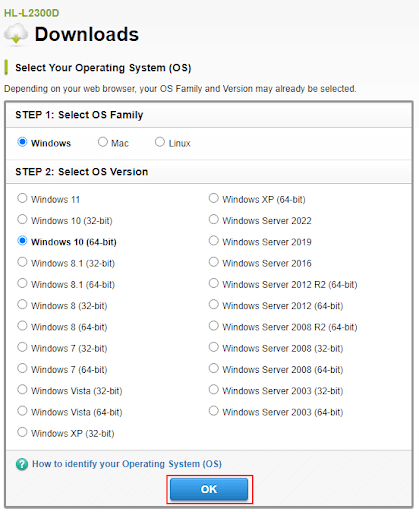
- Haga clic en el último controlador para obtener su instalador en su computadora. Tenga en cuenta que tiene la opción de descargar el controlador completo y el paquete de software o solo el controlador de la impresora. Puede descargar el paquete completo si está descargando el controlador de la impresora por primera vez.
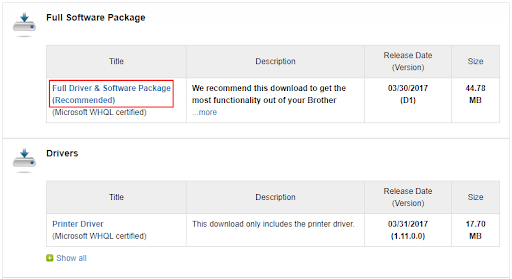
- Lea yacepte el EULA y descárguelo .
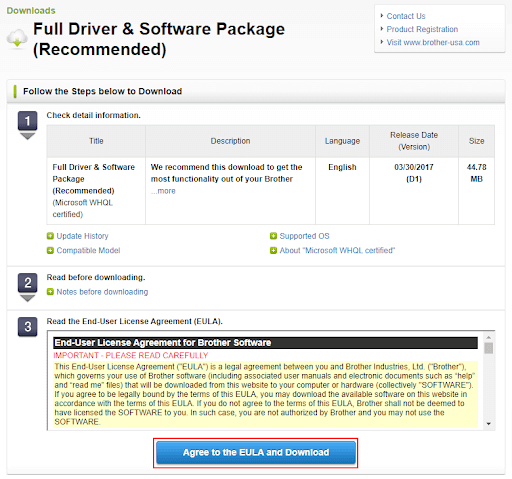
- Ahora, haga doble clic en el instalador que descargó en el paso anterior y siga las instrucciones para instalar el controlador Brother HLL2300D para Windows 10/11
Lea también: Cómo reparar el escáner Brother que no funciona en Windows 11, 10
Método 2: use la utilidad Administrador de dispositivos para obtener el controlador Brother HLL2300D para Windows 11 o 10
Todas las computadoras con Windows tienen una utilidad llamada Administrador de dispositivos para descargar los controladores necesarios, instalarlos y actualizarlos. Puede usar esta utilidad para descargar la actualización del controlador Brother HLL2300D e instalarla. A continuación se muestra el paso a paso para hacerlo.

- En primer lugar, busque elAdministrador de dispositivos en su computadora y ábralo.
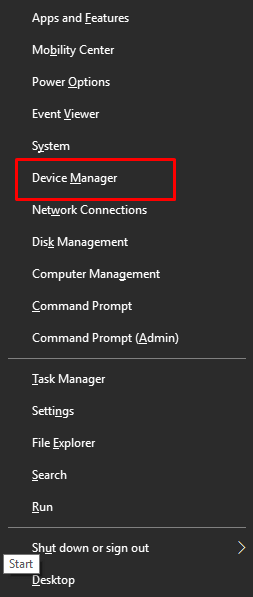
- Ahora, haga clic en la categoríaImpresoras o Colas de impresiónpara obtener su vista ampliada.
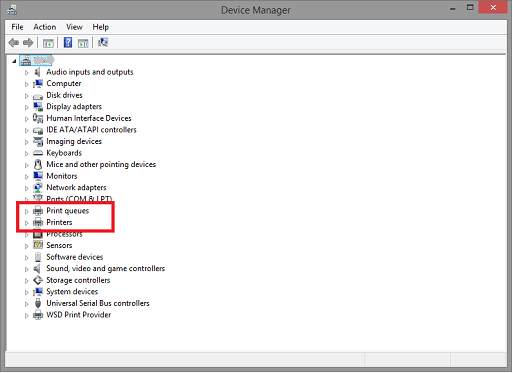
- Haga clic derecho en la impresoraBrother HLL2300D y seleccione Actualizar controladoren el menú pequeño.
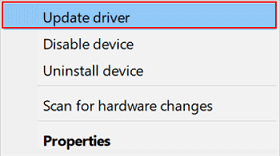
- Busque automáticamente el software del controlador actualizado o busque automáticamente los controladoresdependiendo de si su computadora ejecuta Windows 10 u 11.
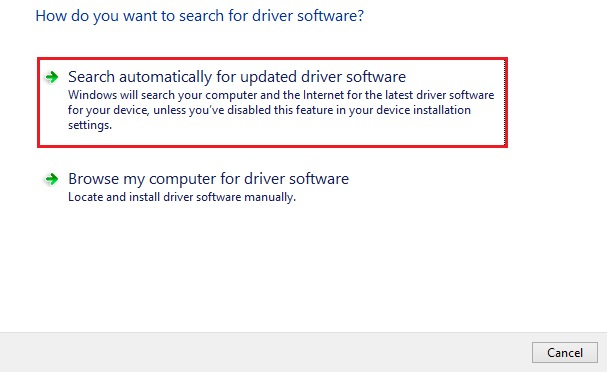
- Permita que Windows busque, descargue e instale el controlador que necesita.
- Después de completar los pasos anteriores, reinicie su sistema.
Lea también: Descarga e instalación del controlador Brother HL2240 en PC con Windows
Método 3: actualice el sistema operativo de su computadora
La actualización del sistema operativo de su dispositivo también descarga e instala los controladores más recientes, si Windows puede encontrarlos. Por lo tanto, a continuación se muestra cómo actualizar su sistema operativo para descargar el controlador Brother HLL2300D e instalarlo.
- En primer lugar, presione las teclasWindows e Ide su teclado al unísono para abrir el panel de Configuración.
- Ahora, haga clic en Configuraciónde actualización y seguridad para verlo.
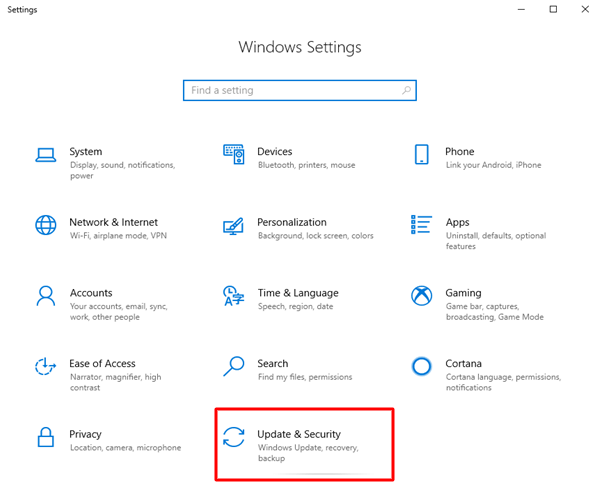
- Elija la opción que permite que Windowsbusque actualizaciones.
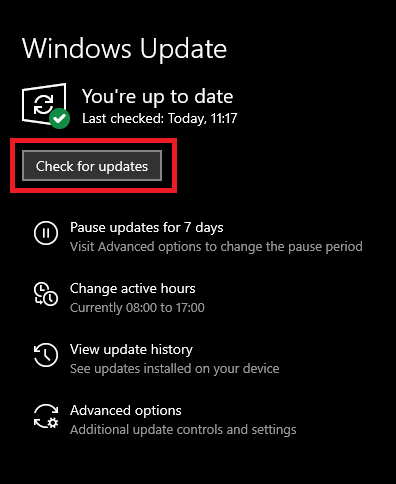
- Ahora, descargue e instale las actualizaciones sugeridas en su sistema.
- Finalmente, reinicie su sistema.
Lea también: Descarga y actualización del controlador Brother HL-3170CDW para Windows 10,11
Método 4: Descargue el controlador Brother HLL2300D automáticamente (recomendado)
Anteriormente, discutimos varios métodos manuales para descargar, instalar y actualizar el controlador Brother HLL2300D. Estas formas de obtener el controlador pueden parecer sencillas. Sin embargo, los usuarios se dan cuenta de su nivel de complejidad cuando los ponen en práctica. Además, un solo paso incorrecto que realice al descargar el controlador manualmente puede provocar problemas irritantes, como que la impresora no funcione.
Por lo tanto, siempre sugerimos descargar e instalar controladores actualizados automáticamente a través de un software especializado como Bit Driver Updater.
Bit Driver Updater descarga todas las actualizaciones de controladores y las instala automáticamente con un solo clic. Además, cuenta con muchas funciones útiles, como copia de seguridad y restauración de controladores, aceleración de la velocidad de descarga del controlador, programación de análisis, etc.
Puedes descargar este increíble software e instalarlo desde el siguiente enlace.
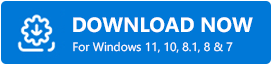
Después de instalar el software en su dispositivo, deje que escanee su sistema durante unos segundos. Una vez que se completa el escaneo, puede revisar el resultado y actualizar todos los controladores marcados con un clic en el botónActualizar todo .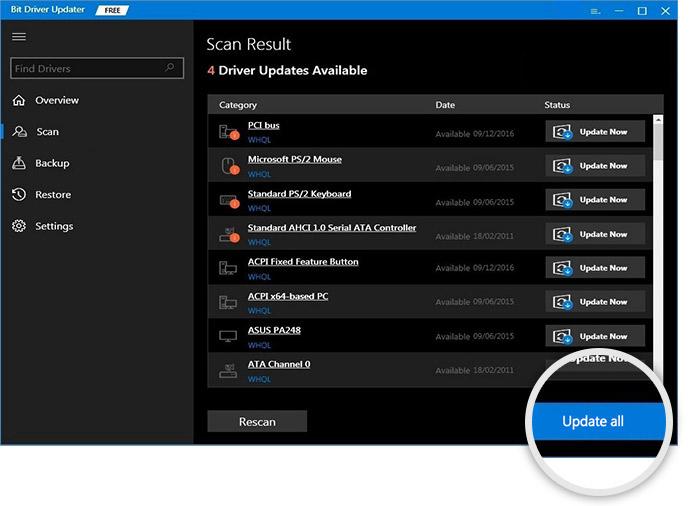
Si solo desea la actualización del controlador Brother HLL2300D, puede descargarla e instalarla mediante la opción Actualizar ahora. Sin embargo, nosotros y muchos otros expertos en tecnología recomendamos actualizar todos los controladores para asegurarnos de que obtenga un rendimiento de computadora de primer nivel.
Lea también: Cómo descargar e instalar los controladores de impresora Brother
Controlador Brother HLL2300D descargado e instalado
Este artículo lo familiarizó con los mejores métodos para descargar la actualización del controlador Brother HLL2300D para Windows 10/11 e instalarla. Puede seguir cualquier método que mejor se adapte a sus necesidades.
Sin embargo, recomendamos actualizaciones automáticas de controladores a través de Bit Driver Updater para minimizar la posibilidad de error y el consiguiente daño a su computadora.
Además, si tiene alguna pregunta o inquietud relacionada, puede dejarla en la sección de comentarios a continuación.
